製品の概要
PL2302AFEについて
PL2302AFE(以下 「本機」といいます)は、Raspberry Pi Picoをオシロスコープ化するAndroidアプリ『Scoppy』に対応した拡張基板です。本機を使用することで、入力電圧範囲を最大±30Vに拡大したり、汎用パッシブプローブを接続出来たりと、『Scoppy』をさらにご活用いただけるようになります。
PL2302AFE はスイッチサイエンス社マーケットプレイスにて販売中です
なお、本機はオープンソースハードウェアとして回路図を公開しており、改造等につきましても制約を設けておりません。電子回路の学習や趣味のお供として活用していただければ幸いです。同時に、オープンソースの理念にのっとり、本機や関連するドキュメント等によって生じるいかなるトラブル・損害・損失等についても、picoLABO は一切の責任を負わないことをご了承ください。

- 最大2ch入力に対応(『Scoppy』のアンロックが必要です)
- 最大入力電圧範囲:±30V
- 入力インピーダンス:1MΩ/20pF
- 8chロジアナ入力端子・シグナルジェネレータ出力端子を搭載
- アナログ入力に過電圧保護回路あり
- 外形88mm x 31mmとコンパクト(基板単体寸法)
- Raspberry Pi Pico W での動作も確認済み
- パッシブプローブを接続可能(BNCコネクタは別途ご用意ください)
- サンプリングレートが最大250ksps(2ch同時使用時)と低いので注意
『Scoppy』について
『Scoppy』は Raspberry Pi Pico をオシロスコープ化するための AndroidアプリとRaspberry Pi Pico用ファームウェアであり、『fhdm-tech』様より公開されています。最大2chのアナログ入力が可能で、トリガ、各種測定、FFT、XY表示などオシロスコープの基本機能のほかに、8chロジックアナライザやシグナルジェネレータ機能などもあります。無料で使用する場合は 広告有り/入力1ch などの制限がありますが、アンロック(数百円ほど)すると 広告無し/入力2ch対応 となります。『Scoppy』のアプリはGoogle Playで、ファームウェアは公式サイトなどから入手できます。『Scoppy』の詳細や使用方法などは以下のリンク先にてご確認ください。

- Scoppy公式: https://oscilloscope.fhdm.xyz/
- Scoppyに関するドキュメント一覧: Documentation Index
- Scoppyの導入手順: Installation & Getting Started
- Scoppyアプリの使い方: Using the app
購入前の注意点
本機はDIY用途向けの製品であり、以下のような注意点があります。ご購入・ご使用される場合は、これらの点をご了解くださいますようお願いいたします。
- 本機によって生ずるいかなるトラブル・損害・損失に対して picoLABO は一切の責任を負いません。
- 本機に関する問合せや連絡を『Scoppy』開発元の 『fhdm-tech』様にしないようお願いします。(逆に『Scoppy』に関するお問い合わせは picoLABOではお受けできません)
- 発送・配送・初期不良に関するご連絡は、ご購入されたお店までお願いします。
- Raspberry Pi Pico 互換機の一部では動作しない場合があります。(電源系の回路の違いによる)
- 本機はDIY向けのため修理対応や手厚いサポートなどはございません。(初期不良は迅速対応いたします)
- 本機は半完成品であり、ご自身での はんだ付け が必要となります。(主な必要部品は同梱されています)
- 本機は測定器としての品質を保証していないため、正確な測定が必要な用途には使用できません。
- 使用の際に必要となるRaspberry Pi Pico・Android端末・USBケーブル等は別途ご用意いただく必要があります。
製品の詳細
主な仕様
| 項目 | 内容 |
|---|---|
| オシロスコープ | |
| チャネル数 | 2ch |
| サンプリングレート | 1ch単独使用時:最大500ksps/ch 2ch同時使用時:最大250ksps/ch |
| 入力インピーダンス | 1MΩ, 約20pF |
| 絶対最大入力電圧 | ±40V |
| 入力電圧範囲 | ±30V, ±8V, ±2V |
| 入力カップリング | DC/AC |
| 測定分解能 | 入力電圧範囲の1/200程度 |
| 端子形状 | ピンソケット 1×2ピン 2.54mmピッチ または BNC-J (別途ご用意ください) |
| ロジックアナライザ | |
| 入力チャネル数 | 8ch |
| サンプリングレート | 最大25Msps/ch |
| 入力電圧 | 0~+3.3V ※CMOSロジック |
| 端子形状 | ピンソケット 1×10ピン 2.54mmピッチ |
| シグナルジェネレータ | |
| 出力波形 | 矩形波:100Hz~1.25MHz(0~約3.3V) ※周波数は『Scoppy』で設定します |
| 端子形状 | ピンソケット 1×2ピン 2.54mmピッチ |
| その他 | |
| 基板外形 | 88mm x 31mm |
| 電源電圧/電流 | DC+5V/20mA (typ.) |
回路図・外形
本機の回路図は、生産時期により rev.1aとrev.1bの二種類がありますが、機能・性能に差異は無いのでご安心ください。rev.1a ⇒ rev.1b の相違点は、Raspberry Pi Picoからの電源供給端子が VSYS ⇒VBUS になった点と、D7の追加となります。基板うら面(はんだ面)左上のシルク印刷の記載でレビジョンを判別することができます。
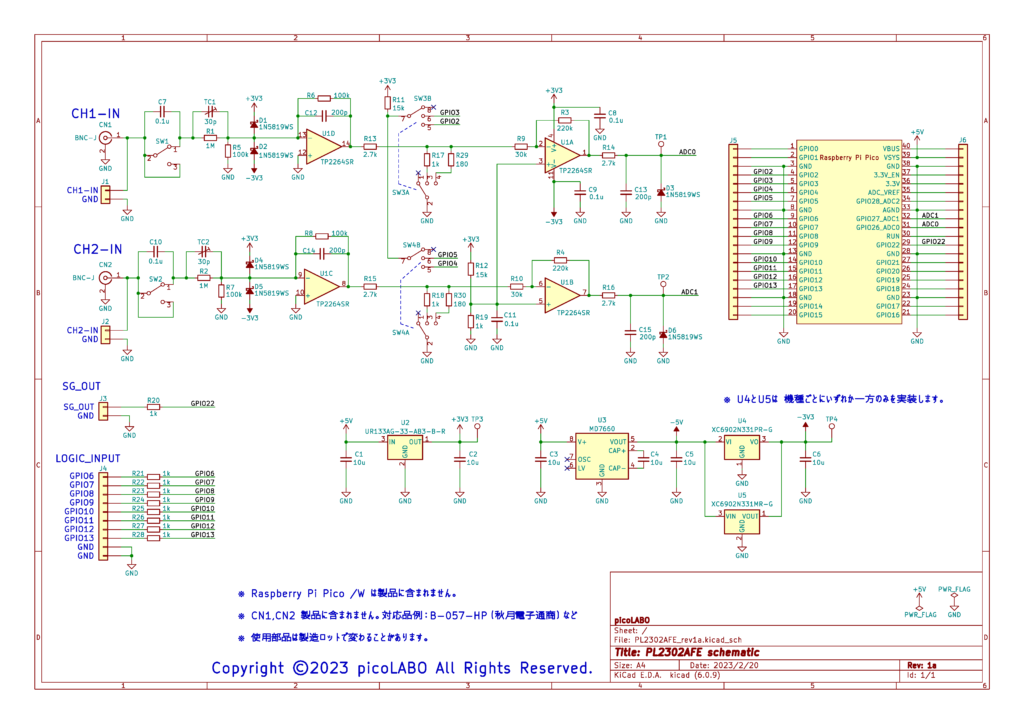
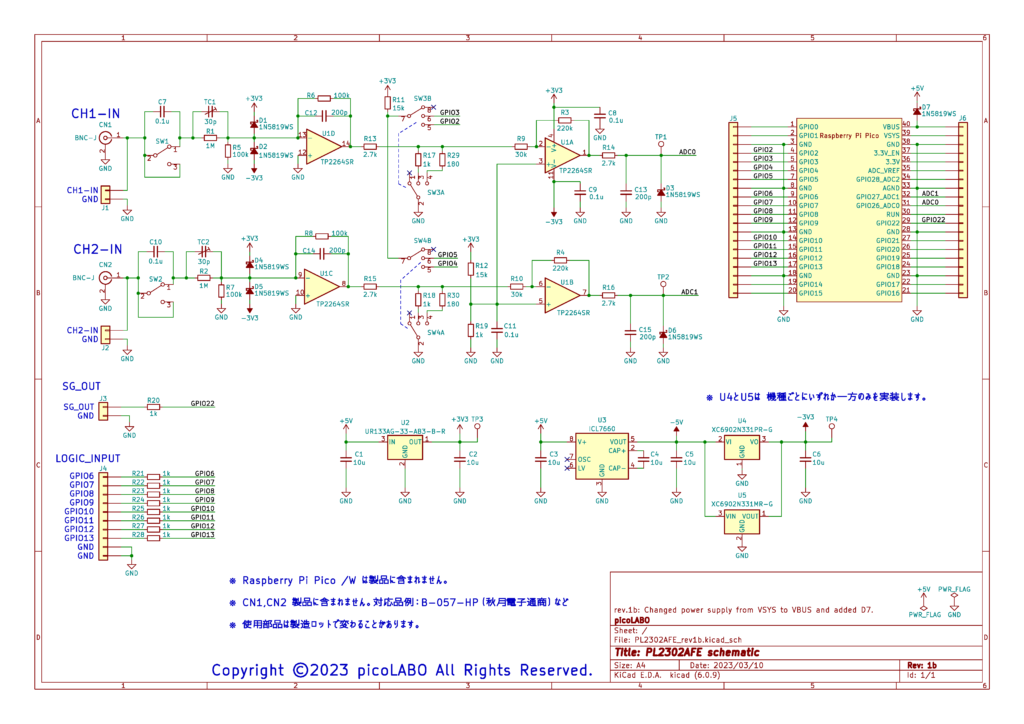
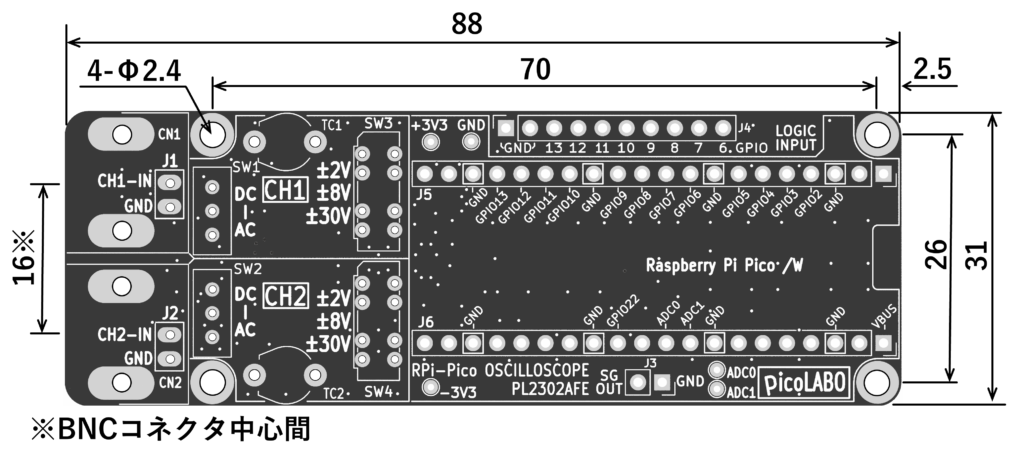
構成品・必要物品
構成品・添付品
- PL2302AFE 基板 1式
- トリマーコンデンサ 30pF 2式
- SPDTスイッチ SS-12D00G3相当品 2式
- DP3Tスイッチ MSS23D18相当品 2式
- ピンソケット P=2.54mm 1×2 3式
- ピンソケット P=2.54mm 1×10 1式
- ピンソケット P=2.54mm 1×20 2式
- ピンヘッダ P=2.54mm 1×20 2式 (Raspberry Pi Pico用)

別途必要なもの
- Raspberry Pi Pico または Pico W 1式
- Android端末 ※Scoppyアプリが動作するもの
- OTGアダプタ ※ OTGアダプタ無しで動作するAndroid端末もあります
- USBケーブル ※Raspberry Pi Pico側は micro USB
- プローブ用のジャンパー線
- その他 BNCコネクタ・ロープロファイルピンソケット/ヘッダなど必要にお応じて
工具ほか
- ラジオペンチ・ニッパ・カッター等
- 精密ドライバー(マイナス) ※容量調整用
- はんだごて・はんだ等
Scoppyのインストールと動作確認
『Scoppy』公式サイトの Installation & Getting Started の手順に従い、『Scoppy』のアプリをAndroid端末に、ファームウェアをRaspberry Pi Picoにそれぞれインストールして動作確認を行ってください。
PL2302AFEの組み立て

挿入部品のはんだ付け
添付の挿入部品を本機の部品面(表面)から挿入し、はんだ面(裏面)からはんだ付けしてください。。
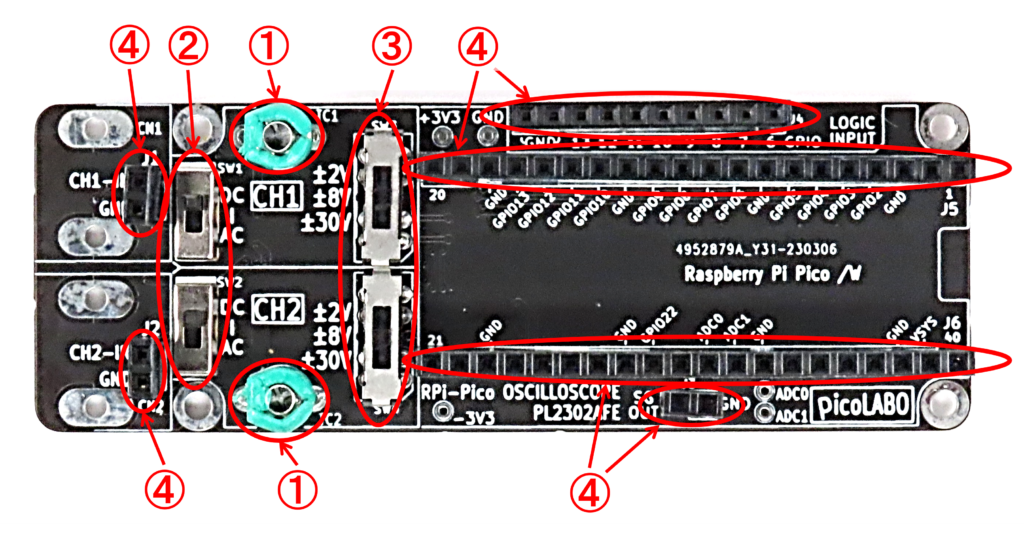

- トリマコンデンサ: TC1, TC2 ※極性なし
- SPDTスイッチ: SW1,SW2 ※極性なし
- DP3Tスイッチ:SW3, SW4 ※取付け方向指定があります。上の図をご覧ください
- ピンソケット: J1-J6 ※対応するピン数のピンソケットを取り付けてください
※ パッシブプローブを使用する場合は、J1,J2の替わりにCN1,CN2にBNCコネクタを取り付けてください。
対応コネクタ例: 秋月電子通商 B-057-HP 通販コード C-00134
※ J5,J6に低背タイプのピンソケットを使用すると、ダイソーの ばんそうこうケース等 に収納できます。
低背ピンソケット例: 秋月電子通商 シングルピンソケット(低メス)1×20 通販コード C-03138
低背ピンヘッダ例: 秋月電子通商 ロープロファイルピンヘッダ(低オス)1×40 通販コード C-02900
ケース例:ダイソー ばんそうこうケース(モノトーン, 2個) ,ばんそうこうケース(2個, 柄入) ほか


Raspberry Pi Picoの取付け
『Scoppy』ファームウェアをインストール済みの Raspberry Pi Pico にピンヘッダをはんだ付けし、本機のピンソケットへ下図の方向で取り付けます。本機は、Raspberry Pi Pico Wでも動作することを確認済みです。なお、ロープロファイルや丸ピンのソケットを本機に取り付けた場合は、Raspberry Pi Pico側にも対応するピンヘッダをはんだ付けしてください。
※ Raspberry Pi Pico互換機を使用する場合、ピン配置や電源回路の違いにより動作しないこともあるのでご注意ください。

操作方法
本機では、スライドスイッチによる DC/AC結合 と入力電圧範囲 の切り替え、およびトリマコンデンサ による入力容量調整ができます。それ以外の設定や操作は すべて『Scoppy』側で行えるようになっています。
初期設定と動作確認
組み立てが終わったら、初期設定と動作確認を行います。本機とAndroid端末を下図のように接続し、『Scoppy』アプリを起動して以下の手順で行ってください。また、説明はCH1用になっていますが、CH2も使用する場合は同様に設定します。

入力電圧範囲の設定
測定電圧が正しくなるよう、標準設定⇒誤差補正 の2段階で入力電圧範囲を設定します。部品の誤差・非直線性・周波数特性・使用環境等の影響により、必ずしも正確な測定値にはならない可能性がある ことをご承知おきください。
入力電圧範囲設定 その1 標準設定
本機の設計値から算出した、標準的な電圧範囲を仮設定します。標準設定のみでは測定誤差が生じるため、次の誤差補正も合わせて行ってください。
- 『Scoppy』画面下部にある 黄色の[CH1]アイコンをタップします
- サブメニューが出るので、[Settings]⇒[Voltage Range(s)]と選択します
- 各行の[Min. Voltage]と[Max. Voltage]を下図のように設定して、最後にOKをタップします。
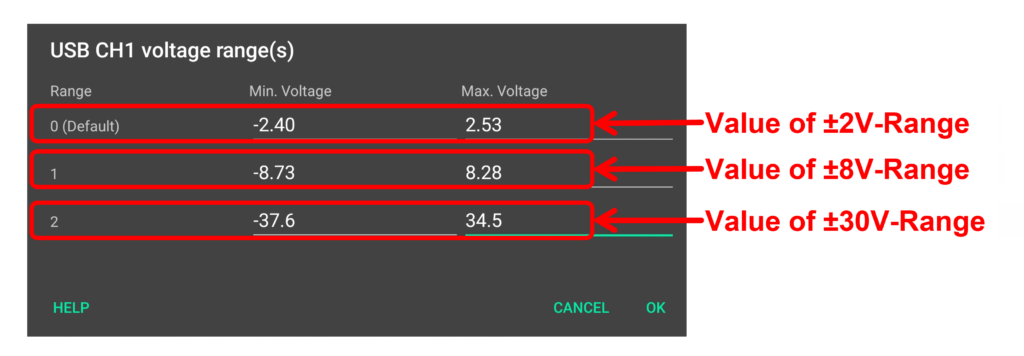
入力電圧範囲設定 その2 誤差補正
部品の誤差等によって生じる 電圧オフセット(0Vのズレ)を補正します。
- 『Scoppy』の [Measure] 機能で Vmin(最小電圧)とVmax(最大電圧)を表示します。
- 入力電圧を0Vにするため、CH1入力端子とGND端子をジャンパー線などで接続します。
- 本機の[Input Range] SWを[±2V] に切替え、『Scoppy』で Vmin と Vmax を測定します。
- 測定したVminとVmaxの中間値Vgを算出してメモします。(Vmin = -0.14V, Vmax = -0.10Vなら Vg = -0.12V)。Vg≒0Vであれば補正の必要はありません。
- [voltage range(s)] 画面を表示します( 黄色の[CH1]アイコン⇒[Settings]⇒[Voltage Range(s)])
- [ 0(Default) ] 行の[Min Voltage] および [Max. Voltage]欄それぞれに、標準設定値からVgを引いた値を入力します。※ Vg = -0.12Vの場合は、Min.Voltage欄に -2.28V (= (-2.40V) – (-0.12V))、Max.Voltage欄に2.64V ( = 2.53V – (-0.12V)) を入力。
- [OK]をタップして測定画面に戻り、測定値が0V近くになっていることを確認します。(分解能の関係で0Vピッタリにはならないことが多い)
- ③~⑦の作業を [±8V] および [±30V] の [Input Range] に対しても行います。⑥では 設定する電圧レンジに対応する行に入力してください。

入力端子の容量の補正
本機のテスト信号出力 [SG OUT] 端子を利用して、入力端子の容量補正を行います。この作業は本機の動作確認も兼ねています。
- 本機CH1の [AC/DC]切替SWを [DC]、「Input Range」切替SWを[±8V]に切替えます。
- 『Scoppy』を[Signal Generator]モードにし、[Signal Type]を[Squre]、[Frequency]を[1kHz]に設定します。
- 『Scoppy』を[Oscilloscope]モードにし、各値を下表のように設定して[RUN]します。
- 入力端子と[SG_OUT]端子をジャンパー線や測定用プローブで接続すると1kHzの矩形波が観測できます。
- 補正量が適正となるように、トリマーコンデンサ(TC1)をマイナスの精密ドライバー等で調整します。(下図)
| 項目 | 内容 |
|---|---|
| Horizontal | ● TIME/DIV : 200[μs/div] ● POSITION: 0 [divs] |
| Vertical | ● 補正対象のチャネルを選択(CH1またはCH2) ● VOLTS/DIV: 1 [Volts/Div] ● POSITION: -1 [Volts] |
| Trigger | ● 調整対象のチャネルを選択(CH1またはCH2) ● 「AUTO」および「RISING EDGE」を選択 ● LEVEL: 1 [Volts] |
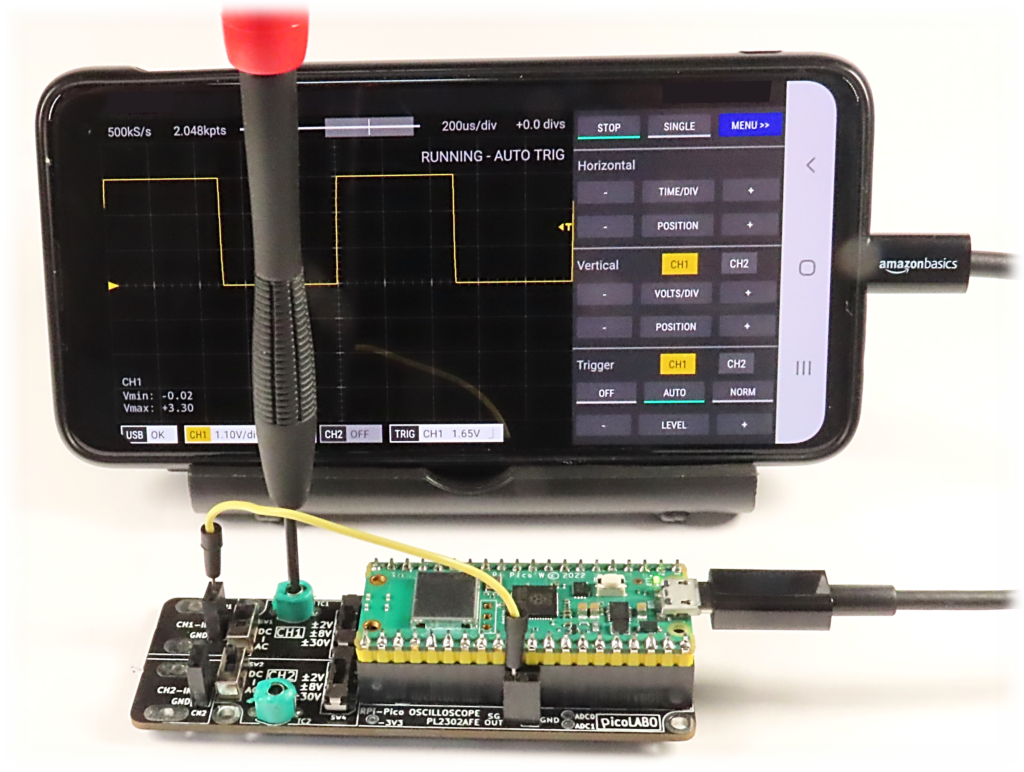

その他
ロジックアナライザ機能
『Scoppy』のロジックアナライザ機能に対応する、8chの[LOGIC INPUT]端子を備えおり、初期設定を行わずに使用できます。これらの端子は3.3VのCMOSレベルとなっており、それ以上の電圧を加えると本機が損傷するおそれがあるのでご注意ください。
シグナルジェネレータ機能
前述の入力端子の容量補正や動作確認用のテスト信号として、[SG_OUT]端子から矩形波(標準は1kHz)が出力されています。また、『Scoppy』の Signal Genarator 機能により、周波数を100Hz~1.25MHzの範囲で変更することもできます。
なお、『Scoppy』ではPWMによる1kHzの正弦波も選択できますが、その際は[SG_OUT]端子と[GND]端子間に0.1uFのコンデンサを接続してご使用ください。(R20とともにLPFを形成します)

パッシブプローブを使用する
前述のとおり、CN1およびCN2にBNCコネクタを 取り付けるとパッシブプローブを接続できるようになります。コネクタの間隔が狭いため、プローブの機種によっては干渉して接続できない場合もあるのでご注意ください。
減衰量(「x1」や「x10」など)の切り替えは、プローブ側のスイッチとともに、『Scoppy』アプリ側の設定( 下部の[CH1]or[CH2]の黄色いアイコン⇒[Settings]⇒[Probe])も変更する必要があります。なお、ケガや機器損傷の可能性がありますので、本機の絶対最大定格や電気の一般的な取り扱い手順を守りつつ適切にお使いください。
/





コメント
コメント一覧 (1件)
[…] 本機は「Raspberry Pi Pico用オシロスコープ基板 PL2302AFE」の後継機種となります。ユーザーの皆様からいただいたご意見をもとに、より低価格で使いやすくなるよう改良しました。 […]